Opretter du et hjemmenetværk med din nye Linksys -router? Sørg for, at du konfigurerer din router korrekt for at forhindre uønskede brugere og beskytte dine personlige oplysninger. Aktivering af routeren tager kun et par minutter. Se trin 1 herunder for at komme i gang.
Trin
Metode 1 af 4: Adgang til konfigurationsmenuen
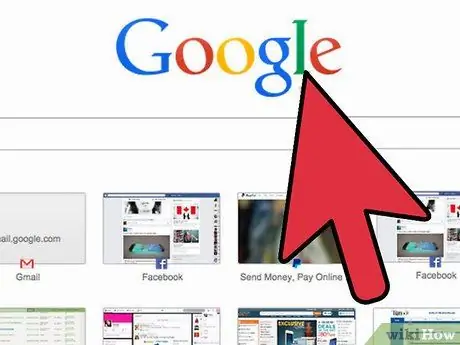
Trin 1. Opret forbindelse til en webbrowser
Når du konfigurerer routeren for første gang, skal du slutte den til computeren via et Ethernet -kabel. Dette sikrer, at du ikke afbrydes, hvis der sker ændringer i det trådløse netværk. Åbn en webbrowser, og indtast routerens adresse i adresselinjen.
- Næsten alle Linksys routere kan tilgås ved at indtaste adressen 192.168.1.1
- Hvis du ikke kan få adgang til routeren fra en browser, kan indstillingen "webadministration" deaktiveres. Hvis dette sker, skal du trykke på og nulstille Reset -knappen på bagsiden af routeren for at nulstille til fabriksindstillingerne.
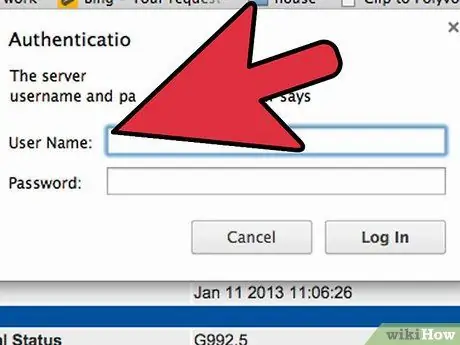
Trin 2. Indtast brugernavn og adgangskode
Når du får adgang til routeren fra internettet, bliver du bedt om at indtaste et brugernavn og en adgangskode til routeren. Disse oplysninger varierer efter router, men standarden er angivet i dokumentationen. Hvis du ikke kan finde den, kan du nulstille din router til fabriksindstillingerne og søge på internettet efter din routermodel.
- De fleste standardbrugernavne er "admin".
- De fleste standardadgangskoder er "admin" eller tomme.
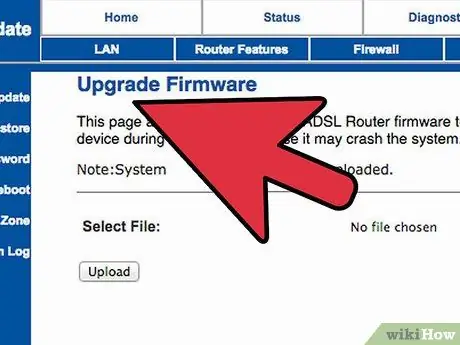
Trin 3. Brug konfigurationssoftwaren
Mange Linksys routere leveres med en installations -cd til installation af konfigurationsprogrammet. Dette er for at du kan ændre indstillingerne uden at skulle oprette forbindelse via en webbrowser. Du behøver normalt ikke at indtaste et brugernavn og en adgangskode for at bruge det.
Menuerne i konfigurationsprogrammet er generelt de samme som menuerne i browseren
Metode 2 af 4: Opsætning af et trådløst netværk
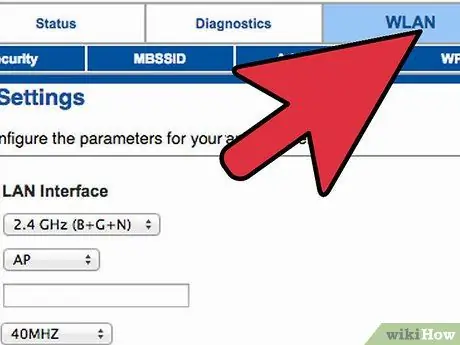
Trin 1. Klik på fanen Trådløs
Når du først åbner konfigurationsværktøjet, bliver du ført til siden Grundlæggende opsætning. Du kan springe alle disse indstillinger over, medmindre andet er angivet af din internetudbyder. Når du klikker på fanen Trådløs, kommer du til afsnittet "Grundlæggende trådløse indstillinger".
Dette afsnit er til oprettelse og sikring af et trådløst netværk. Det er vigtigt, at du ændrer standardindstillingerne af sikkerhedsmæssige årsager
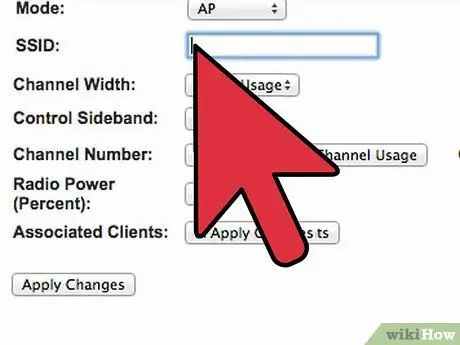
Trin 2. Giv netværket et navn
I afsnittet Grundlæggende trådløse indstillinger vil der være et felt, der siger "Trådløst netværksnavn (SSID)". Dette er navnet på dit netværk, der vises på listen over tilgængelige netværk til trådløse enheder. Sørg for, at du ikke giver nogen personlige oplysninger, da alle kan se dette navn.
Du kan springe netværkstilstand og kanal over, medmindre andet er angivet af din internetudbyder
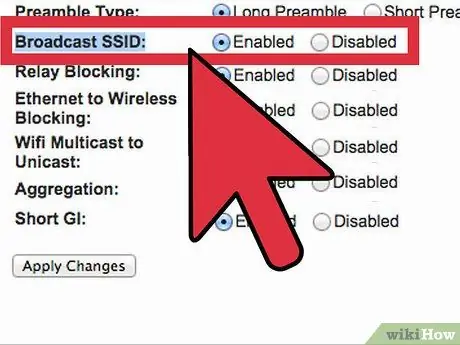
Trin 3. Aktiver udsendelse
Sørg for, at "Aktiver" er valgt for "Trådløs SSID -udsendelse". Dette aktiverer grundlæggende dit trådløse netværk, så det kan findes. Når du er færdig, skal du klikke på knappen "Gem indstillinger".
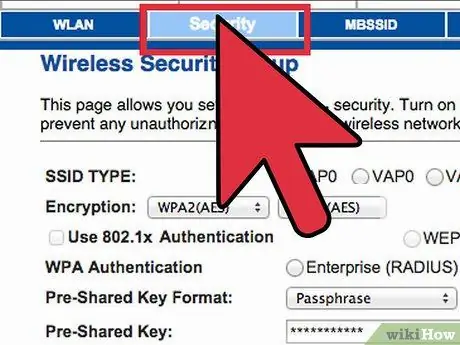
Trin 4. Sikre netværket
Klik på afsnittet "Trådløs sikkerhed" for at åbne indstillingerne for trådløs sikkerhed. Her vil du være i stand til at indstille sikkerhedskrypteringstype og adgangskode.
- Sikkerhedstilstand - Indstil dette til WPA2, hvis det er muligt. Dette er den nyeste krypteringstype samt den sikreste måde at beskytte netværket på. Bemærk: ikke alle ældre enheder understøtter WPA2. Hvis printeren eller en anden enhed ikke understøtter det, skal du ændre WPA2 til WPA eller WEP.
- Adgangssætning - dette er den adgangskode, som andre mennesker har brug for for at forbinde deres enhed til dit netværk. Sørg for, at din adgangskode er stærk for at forhindre, at ubudne gæster kommer ind.
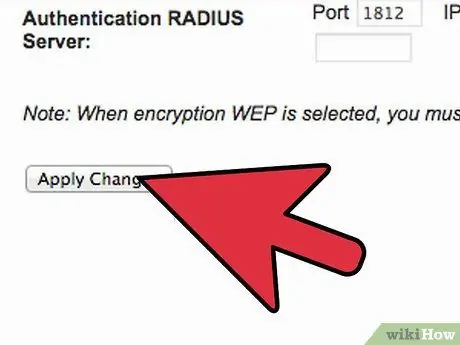
Trin 5. Klik på "Gem indstillinger", når du er færdig
Din router anvender ændringerne og genstarter. Dit trådløse netværk vil nu blive aktiveret og sikkert.
Metode 3 af 4: Videresendelse af havne

Trin 1. Klik på “Applications & Gaming”
Hvis du har et program, der kræver ubegrænset adgang til en bestemt port, skal du åbne det via routerens konfigurationsside. For at åbne porten skal du kende IP -adressen for den enhed, der kører programmet.
- Hvis du vil kontrollere din computers IP -adresse, skal du kigge efter en vejledning på Wikihow.
- Hvis du vil se en liste over enheder, der er tilsluttet routeren, samt hver enheds IP -adresse, skal du klikke på fanen Status og derefter vælge Lokalt netværk. Klik på knappen DHCP -klienttabel for at se listen.
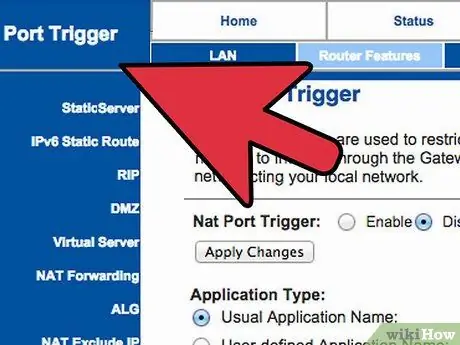
Trin 2. Indtast oplysninger om portvideresendelse
Indtast oplysningerne for det program, der ønsker at videresende porten, i den tomme linje i afsnittet "Videresendelse af portinterval" på fanen Programmer og spil. I applikationsfeltet skal du indtaste applikationsnavnet. Du kan indtaste hvad du vil som reference.
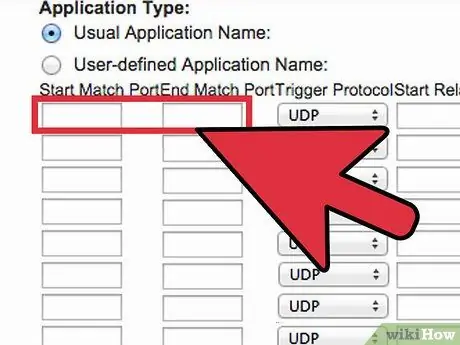
Trin 3. Vælg portens start og slutning
Skriv bare den port, som appen kommandoer. Åbning af porten kan udgøre en sikkerhedstrussel for netværket. Hvis du kun har en port åben, skal du indtaste den samme værdi i felterne "Start" og "Slut".

Trin 4. Vælg din protokol
Programmet kan fortælle dig, hvilken specifik protokol (TCP eller UDP), der kræver en åben port. Hvis du ikke er sikker, skal du vælge Begge.
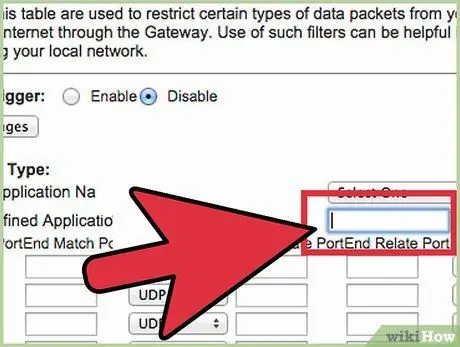
Trin 5. Indtast IP -adressen til portvideresendelse
Dette er adressen på den enhed, der kører programmet. Du indtaster bare det sidste gruppenummer på IP -adressen.
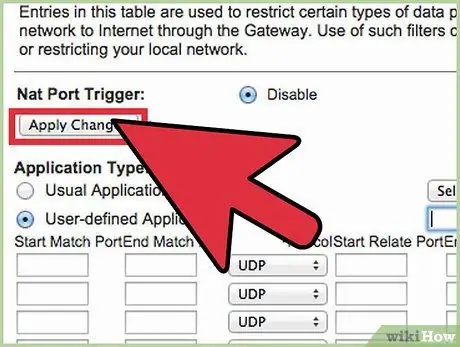
Trin 6. Aktiver portvideresendelse
Når du er færdig med at indtaste alle oplysninger, skal du markere feltet "Aktiveret" for at aktivere den nye regel. Rul ned, og klik på knappen "Gem indstillinger" for at genstarte routeren og anvende den.
Metode 4 af 4: Blokering af adgang
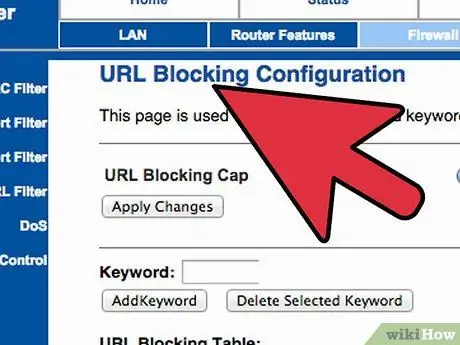
Trin 1. Gå til fanen Adgangsbegrænsninger
Denne routerkonfigurationssektion bruges til at angive begrænsninger for internetadgang for hver enhed, der er forbundet til netværket. Du kan blokere al internetadgang på et bestemt tidspunkt, samt blokere bestemte websteder eller søgeord.
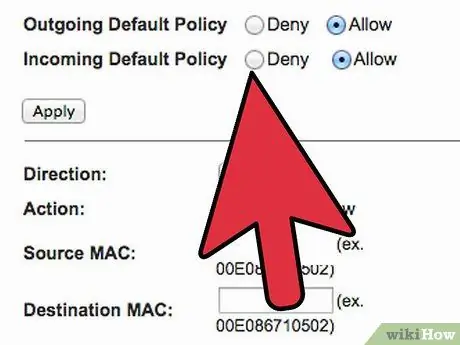
Trin 2. Opret en adgangspolitik
I feltet "Indtast politiknavn" skal du indtaste et navn, der er let for dig at huske. Du kan skifte til flere politikker ved at bruge rullemenuen øverst på siden.
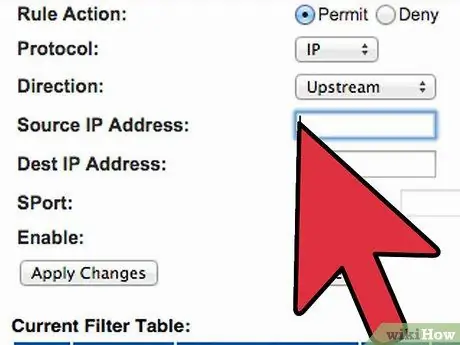
Trin 3. Tilføj enheden med politikken
Klik på knappen "Rediger liste over pc'er", og indtast IP -adressen for den enhed, som du ønsker, at politikken skal aktiveres for. Dette er nyttigt, hvis du ikke ønsker, at børn f.eks. Skal have adgang til computeren om natten eller for at begrænse medarbejdernes adgang i løbet af dagen.
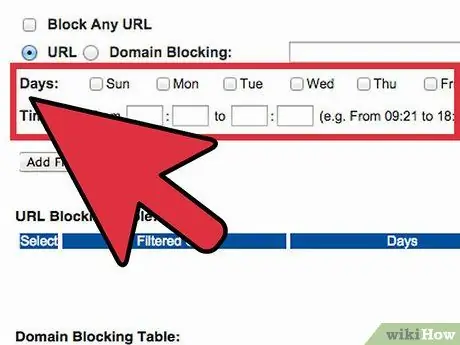
Trin 4. Angiv en tidsplan
Brug sektionerne Dage og tider til at angive, hvornår du vil have internettet blokeret. Så længe politikken er aktiveret, vil den valgte enhed slet ikke have adgang til internettet i løbet af disse dage og tider.

Trin 5. Bloker bestemte websteder
I bunden af skemaet kan du indtaste bestemte websteder, som du vil have routeren til at blokere. De websteder, der er angivet her, er ikke tilgængelige for nogen på politiklisten. Du kan også blokere websteder baseret på søgeordene på webstedet, så du kan blokere mere end et websted.
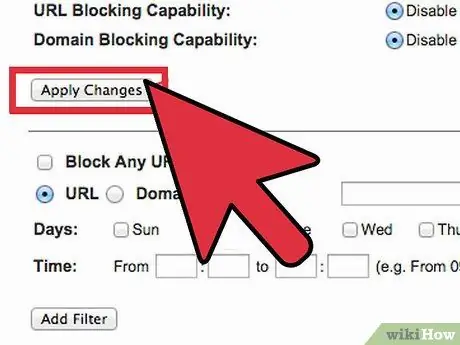
Trin 6. Aktiver politikken
Når du er færdig med at konfigurere politikken, skal du aktivere indstillingen "Aktiveret" og derefter klikke på knappen "Gem indstillinger" nederst på siden. Routeren genstarter, og den nye politik træder i kraft.







